谷歌浏览器如何导入证书?在使用谷歌浏览器上网的时候,如果你发现无法正常访问一些网页,那么可能是因为没有添加相关的证书而导致的哦。出现上述的问题的时候,用户只要将证
谷歌浏览器如何导入证书?在使用谷歌浏览器上网的时候,如果你发现无法正常访问一些网页,那么可能是因为没有添加相关的证书而导致的哦。出现上述的问题的时候,用户只要将证书导入到谷歌浏览器中就可以顺利解决这个问题。下面自由互联小编给大家带来chrome浏览器导入证书图文教程,不懂怎么操作的朋友快来一起学习吧。
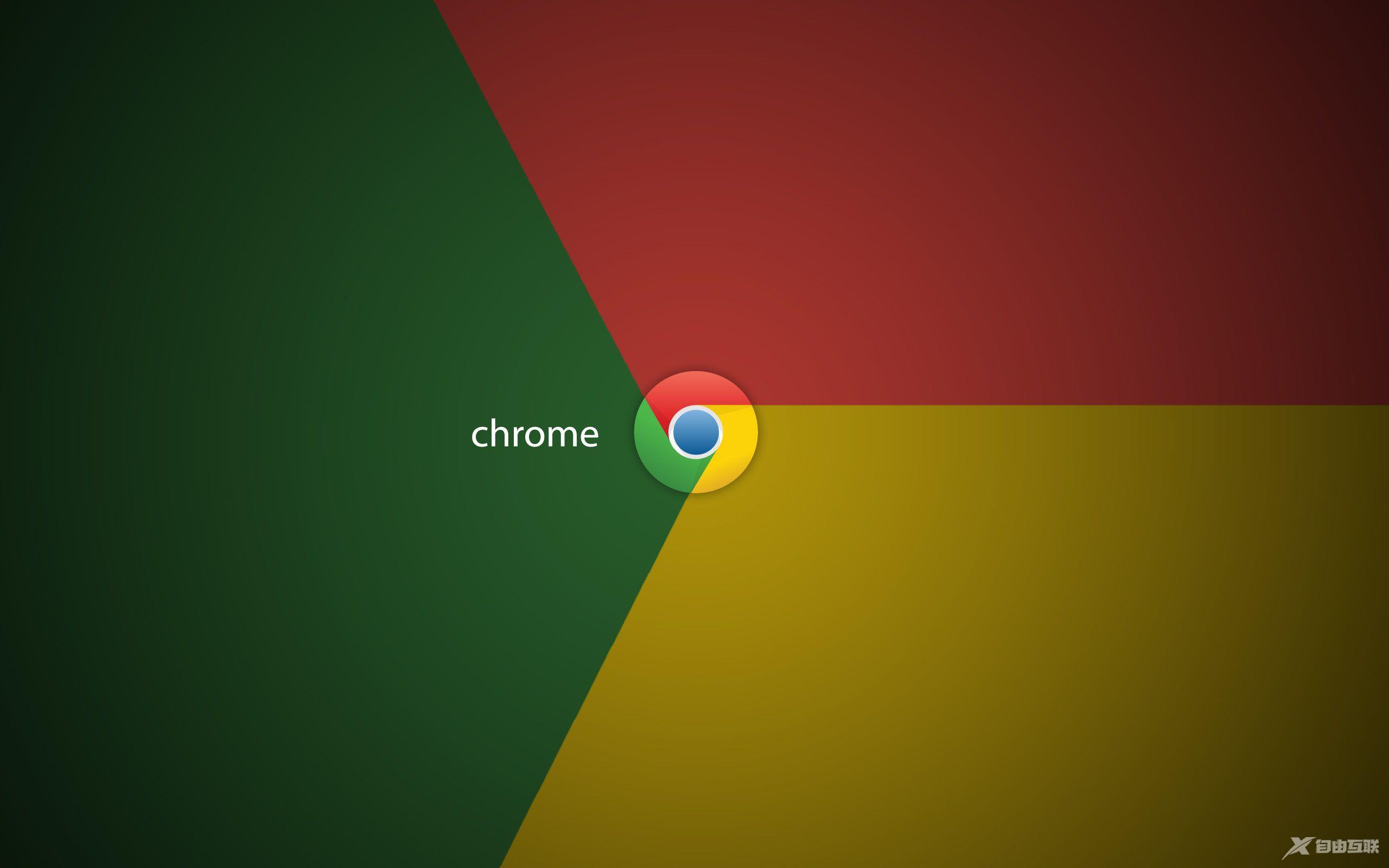
1、打开谷歌浏览器,点击浏览器右上角三个点形状的“更多”图标,在下方弹出的菜单中选择打开“设置”,如下图所示。
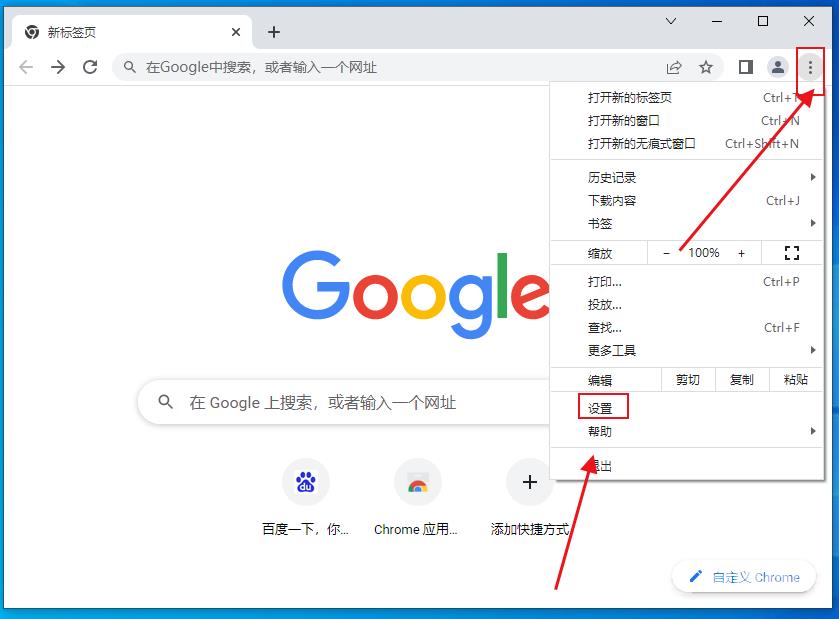
2、在设置页面中找到“隐私设置和安全性”设置模块,然后点击展开下面的“安全”选项,如下图所示。
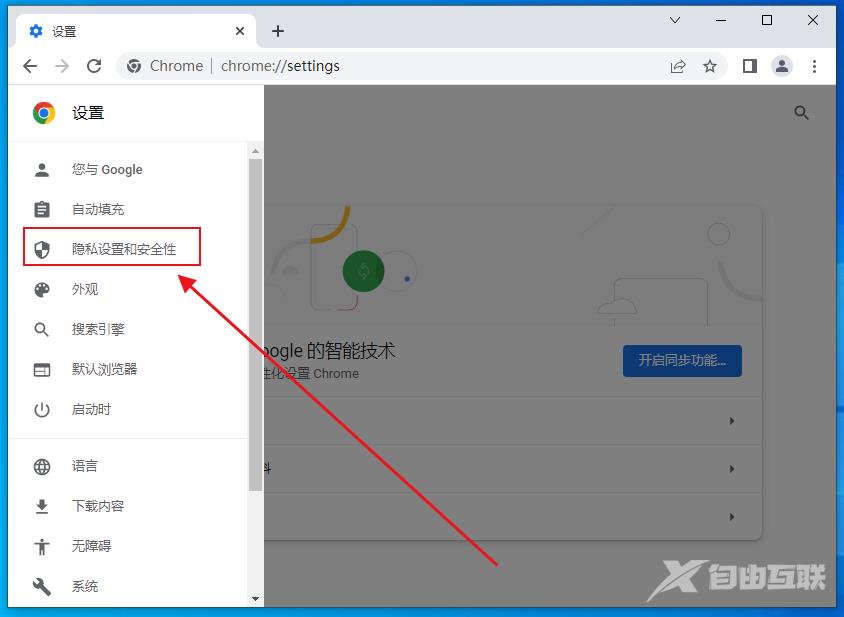
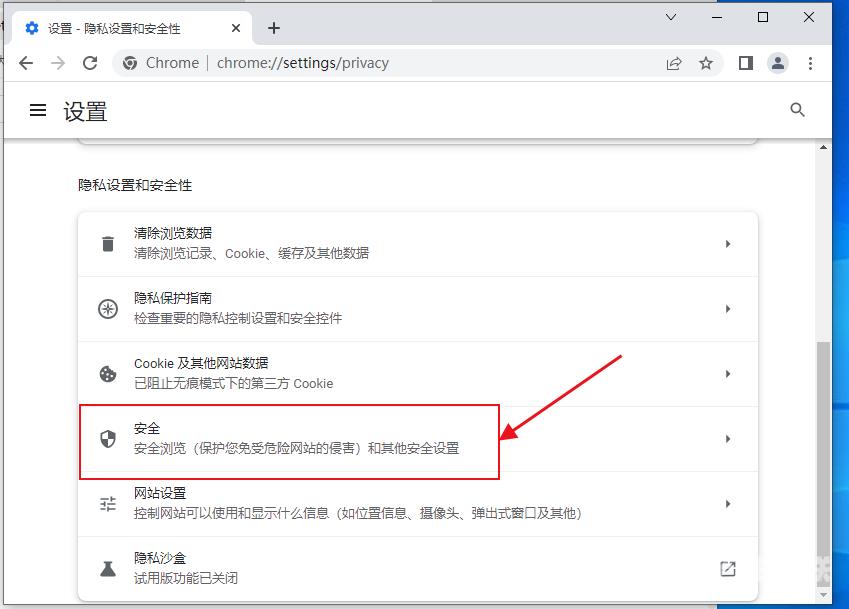
3、可以找到“管理证书”这一栏,我们点击打开它,如下图所示。

4、在打开的证书窗口中切换到“受信任的根证书颁发机构”,然后点击左下方的“导入”按钮就可以导入证书了,如下图所示。
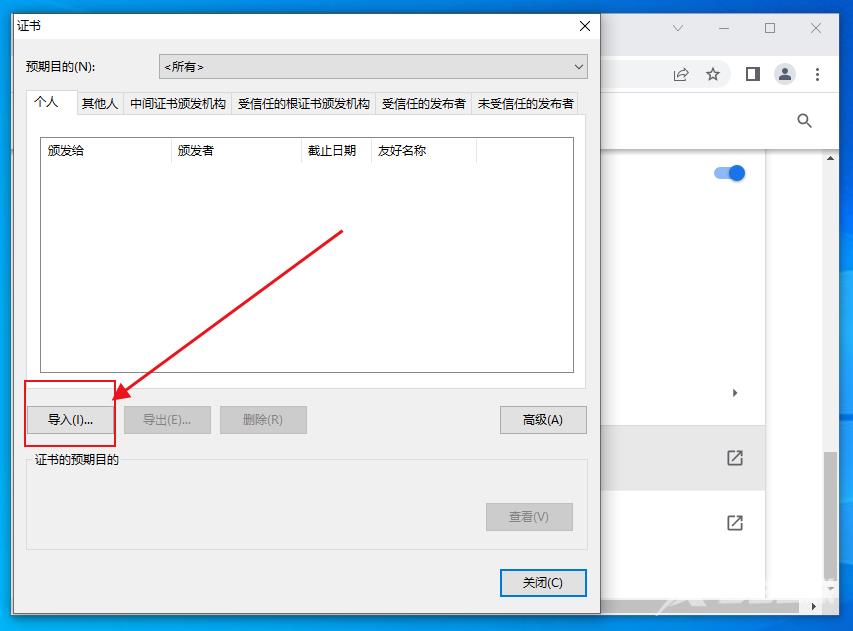
关于【谷歌浏览器如何导入证书-chrome浏览器导入证书图文教程】的内容就介绍到这里了,不懂如何在谷歌浏览器中导入证书的朋友可以直接参考上面的方法设置哦,希望能够帮助到需要的朋友!
